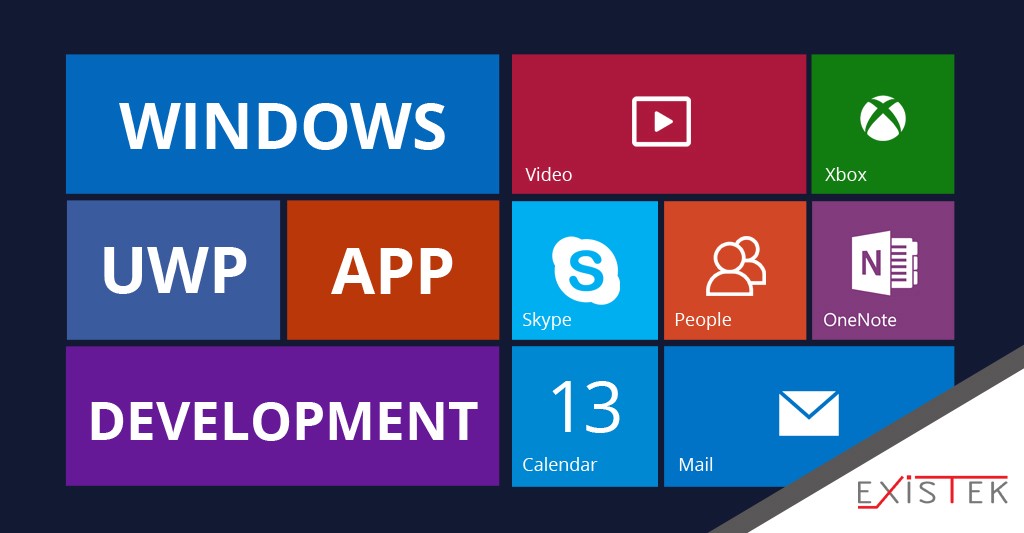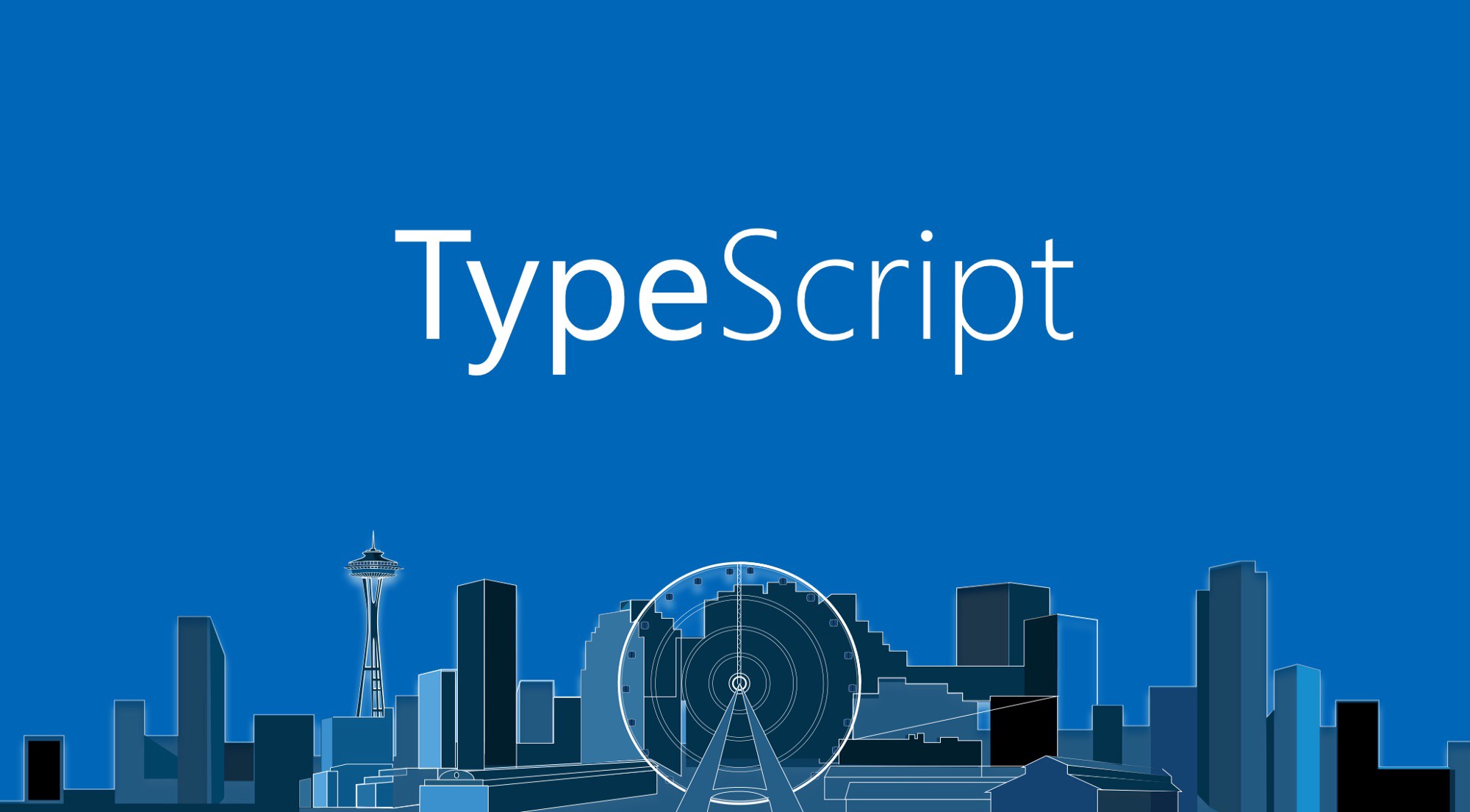WSL2 使用 xrdp 实现图形桌面
1. 前言
话说自从有了 WSL 以后就很少再用过虚拟机了,不过有些不得不用图形化环境启动的程序在 WSL 里面一直没法实现有点缺憾,前段时间折腾树莓派的时候用了下 xrdp+xfce4 实现远程图形化桌面访问挺方便的,寻思着 WSL 里面应该也可以的,搞了一下还真成功了,分享一下过程.
安装包
老规矩,先更新,再安装,一共就俩包 xfce4 和 xrdp,都很轻量,分分钟装好
$ sudo apt update
$ sudo apt install -y xfce4 xrdp
ps:安装 xfce4 过程中会出现选择显示管理 DM 选择的提示,建议用 lightdm
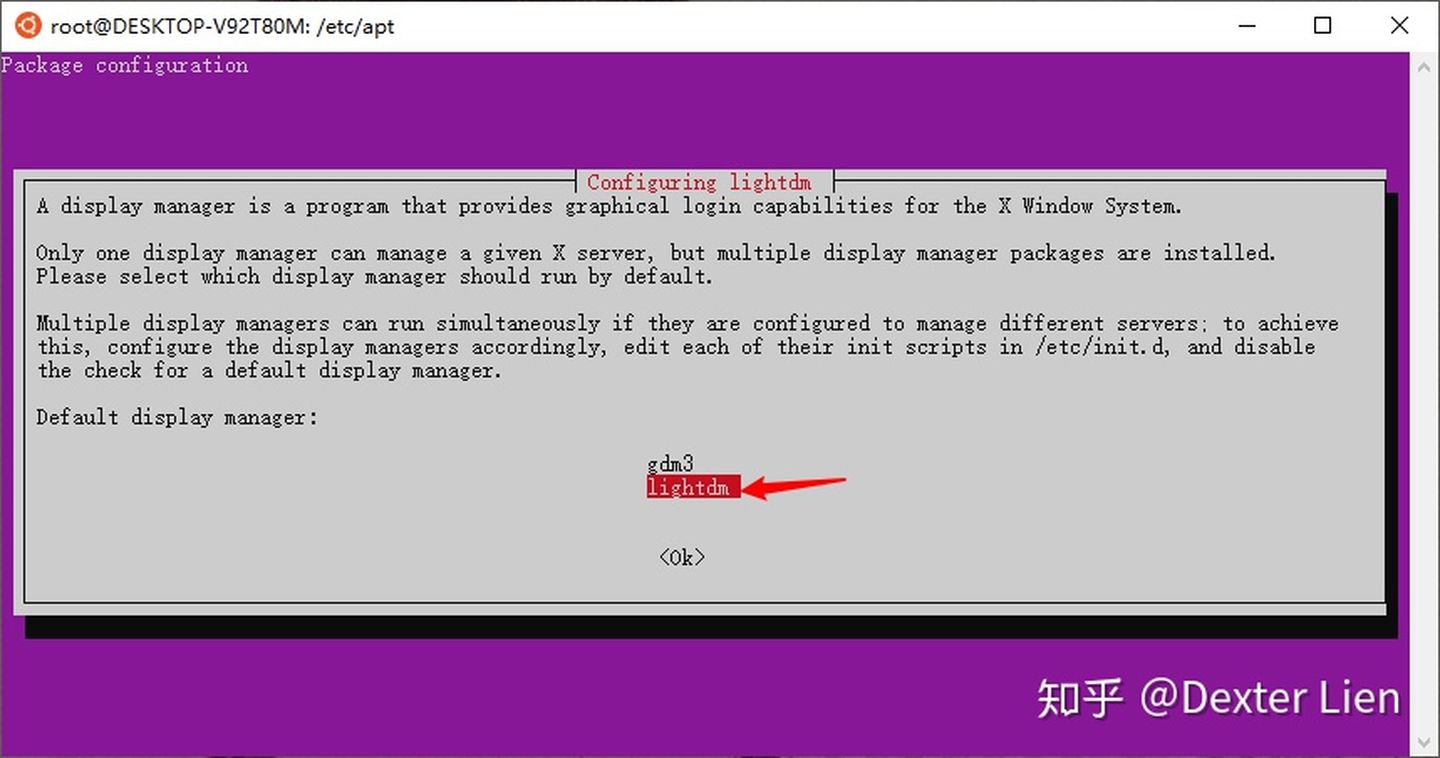
如果错过了安装过程中出现的这个向导,那么可以在安装完成后执行下面的命令重新设置 DM
$ sudo dpkg-reconfigure lightdm
修改 xrdp 默认端口
由于 xrdp 安装好后默认配置使用的是和 Windows 远程桌面相同的 3389 端口,为了防止和 Windows 系统远程桌面冲突,建议修改成其他的端口
$ sudo vim /etc/xrdp/xrdp.ini
# 修改下面这一行,将默认的3389改成其他端口即可
port=3390
为当前用户指定登录 session 类型
注意这一步很重要,如果不设置的话会导致后面远程桌面连接上闪退
$ vim ~/.xsession
# 写入下面内容(就一行)
xfce4-session
启动 xrdp
由于 WSL2 里面不能用 systemd,所以需要手动启动 [停止:stop]
$ sudo /etc/init.d/xrdp start
远程访问
在 Windows 系统中运行 mstsc 命令打开远程桌面连接,地址输入 localhost:3390
注意这里的端口号应当与上面修改配置中一致

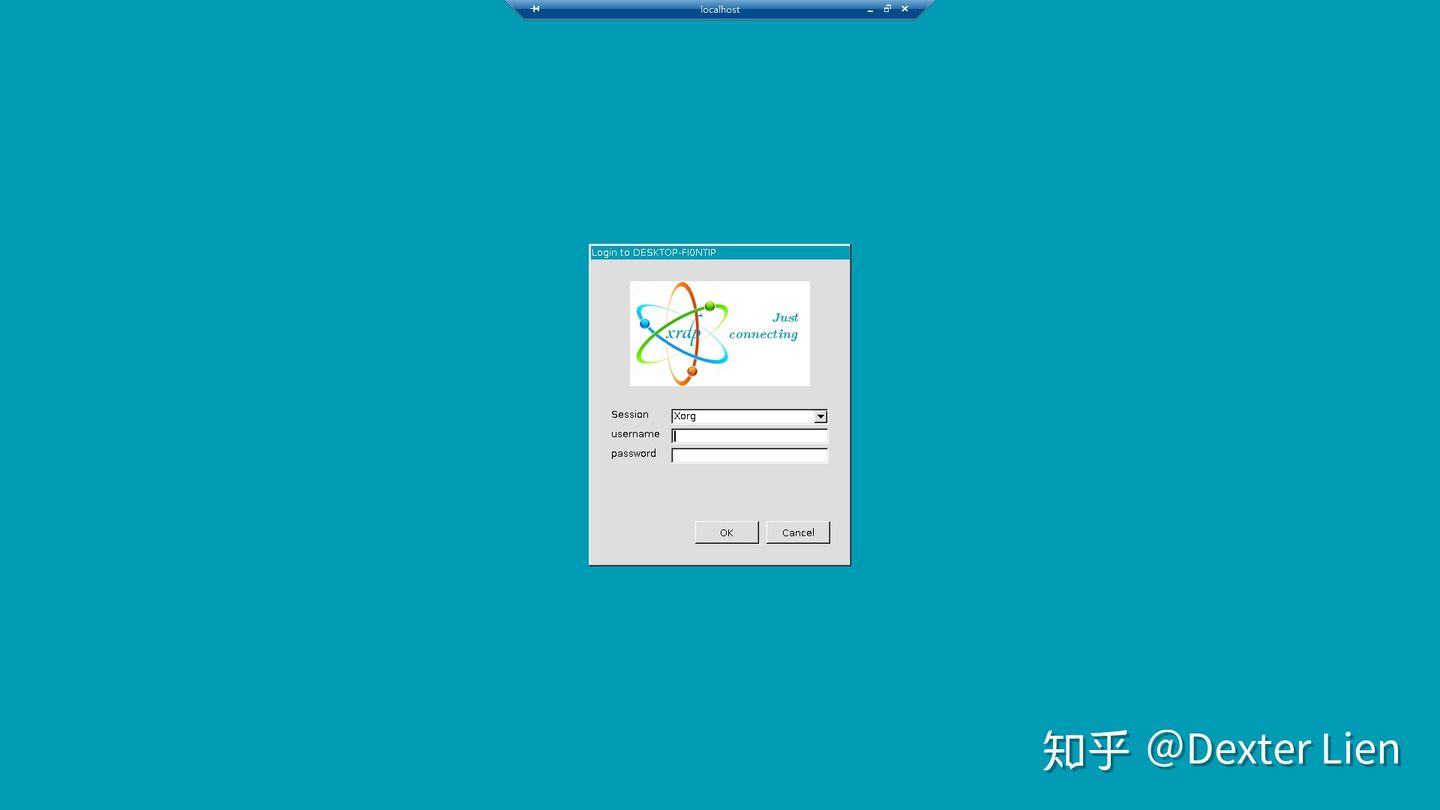 输入 WSL2 中使用的账号密码,噔噔蹬蹬~完美!
输入 WSL2 中使用的账号密码,噔噔蹬蹬~完美!
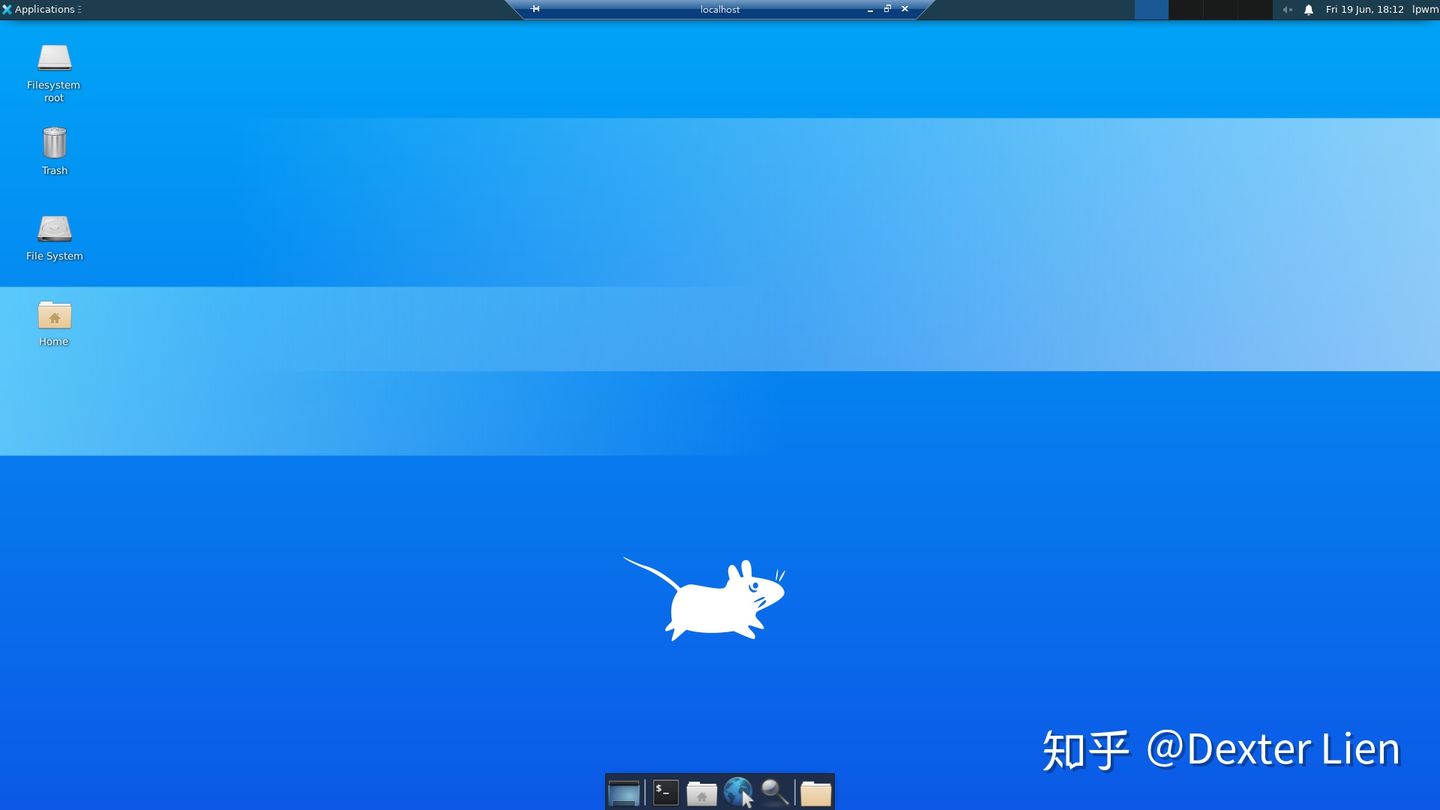
结束语
没有使用任何第三方的工具就完美实现了 WSL2 的图形化界面访问,而且流畅度还相当不错,看来以后可以彻底告别虚拟机啦~
转自:【知乎】 WSL2 使用 xrdp 实现图形桌面 侵删